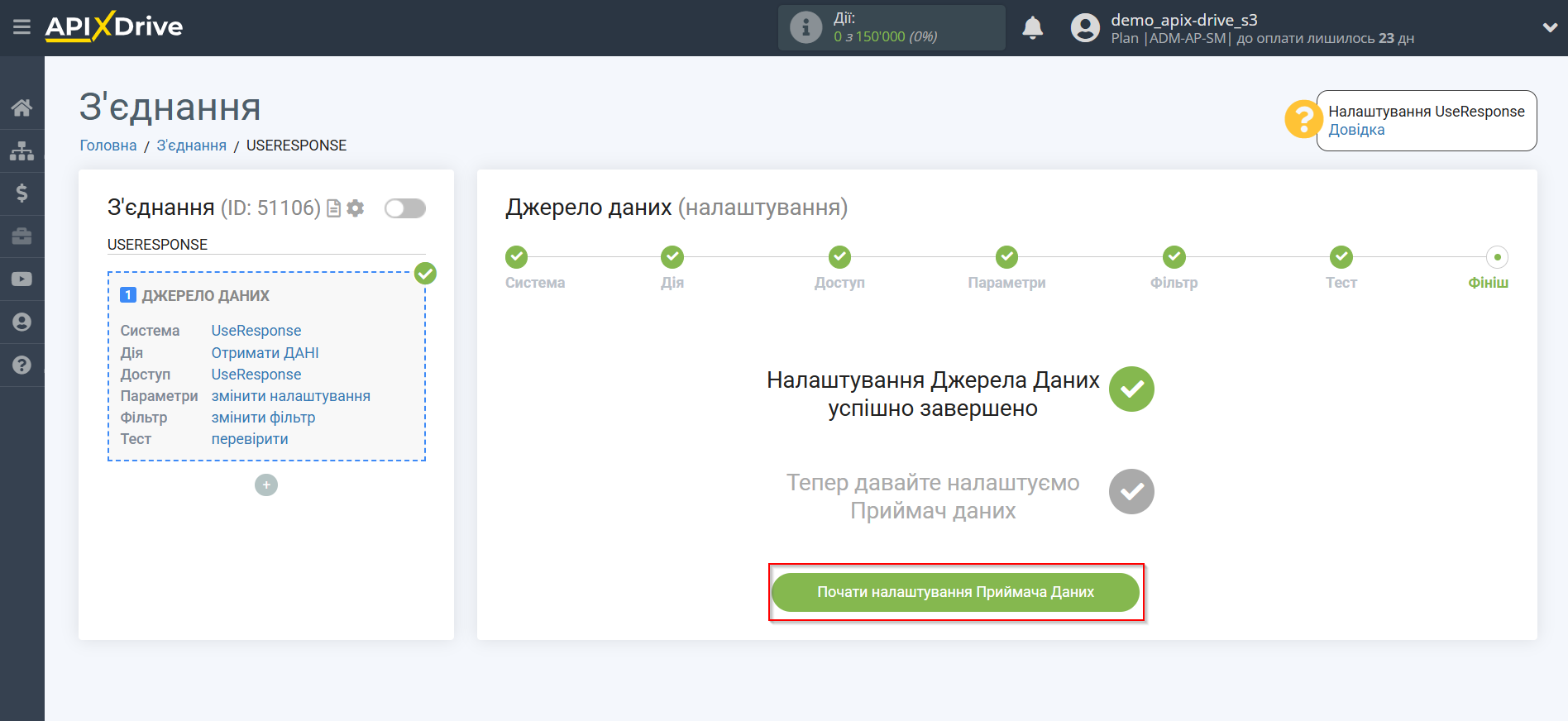Налаштування UseResponse

Інтеграція дозволить вам завантажувати дані з UseResponse по нових чатах, нових користувачах + коментарі, передаючи ці дані в інші системи. Наприклад, нові чати можна передавати до CRM, Google Sheets або надсилати у вигляді сповіщень до групи Telegram. Ще ви можете надсилати дані до сервісу SMS або Email розсилок. Так ви зможете автоматизувати процес взаємодії з клієнтами у зв'язці з сервісами, які використовуєте та зберігати всю інформацію в одному, зручному для вас місці.
Давайте пройдемо весь етап налаштування UseResponse разом!
Навігація:
1. Які дані можна отримати з UseResponse?
2. Як підключити акаунт UseResponse до ApiX-Drive?
3. Посилання для отримання даних.
4. Приклад даних із повідомлення з чату.
Для того щоб почати налаштування нового з'єднання, натисніть "Створити з'єднання".
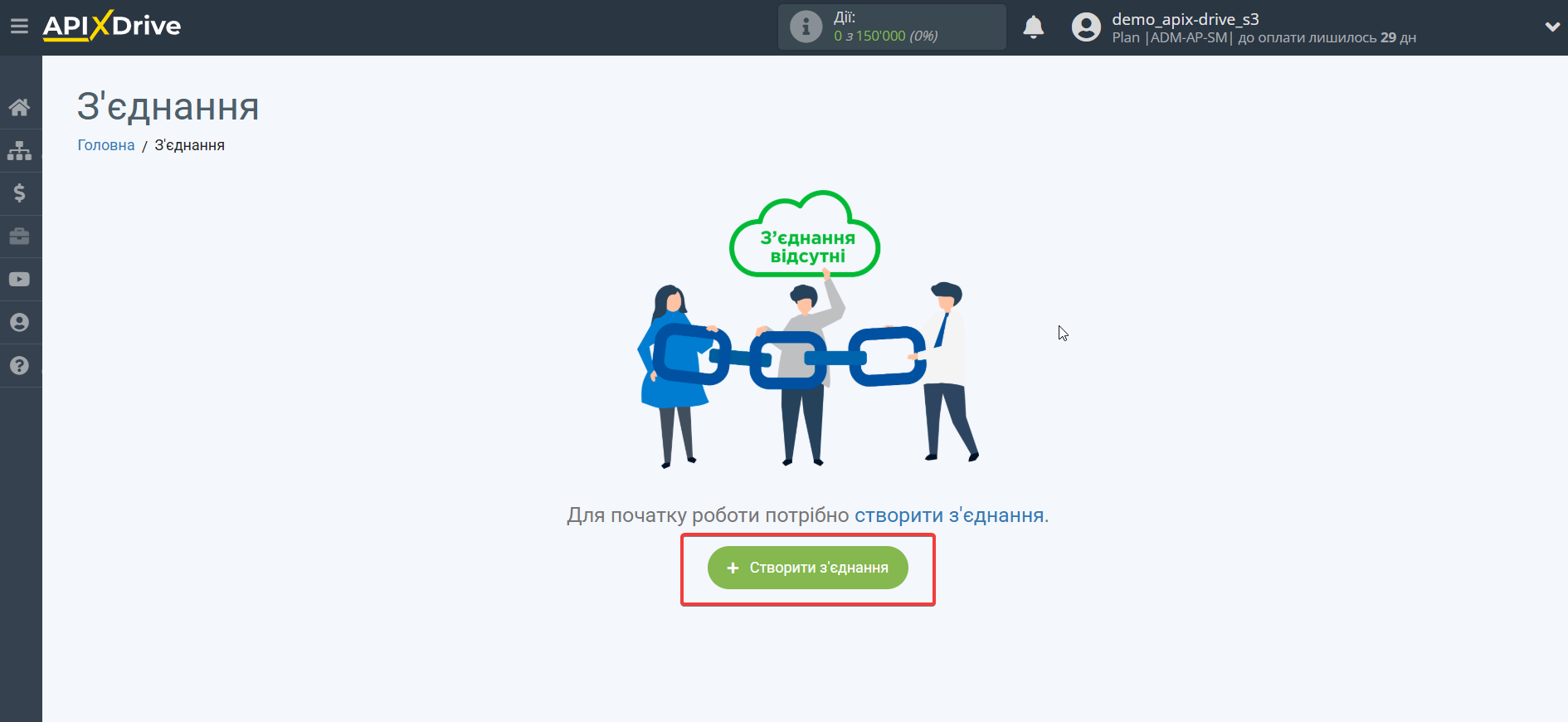
Виберіть систему як джерело даних. В даному випадку необхідно вказати UseResponse.
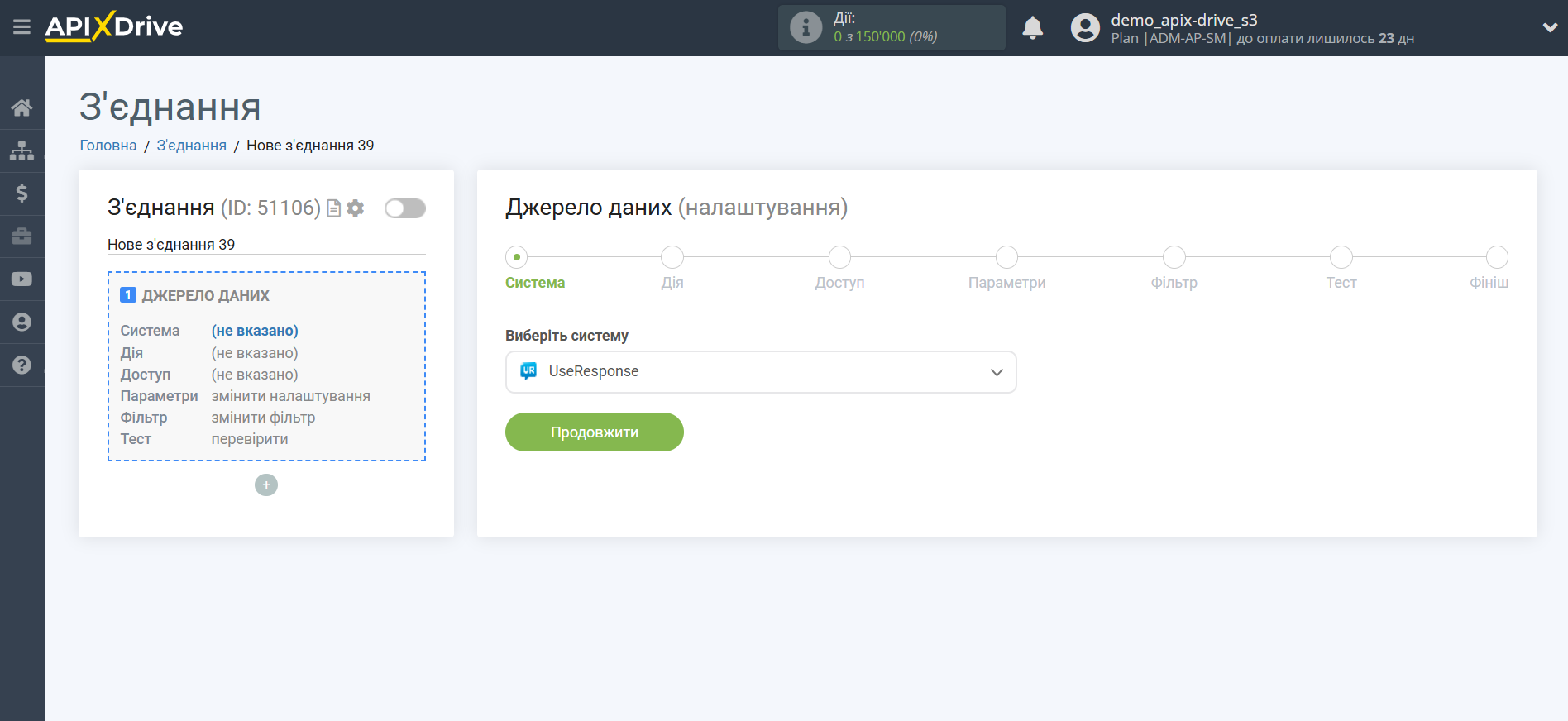
Далі необхідно вказати дію "Отримати ДАНІ".
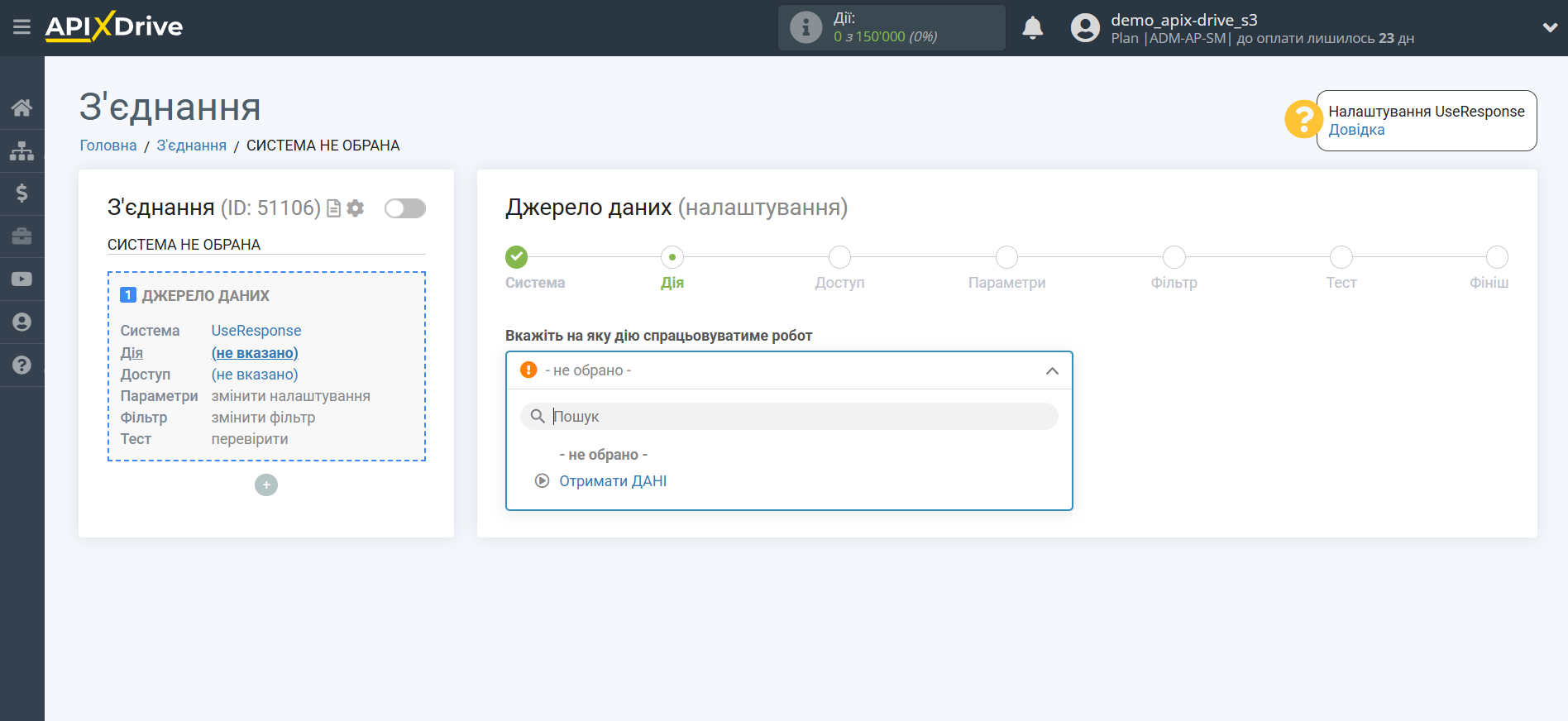
Наступний крок - вибір акаунту UseResponse, з якого відбуватиметься вивантаження даних.
Якщо немає підключених акаунтів до системи, натисніть "Підключити акаунт" .
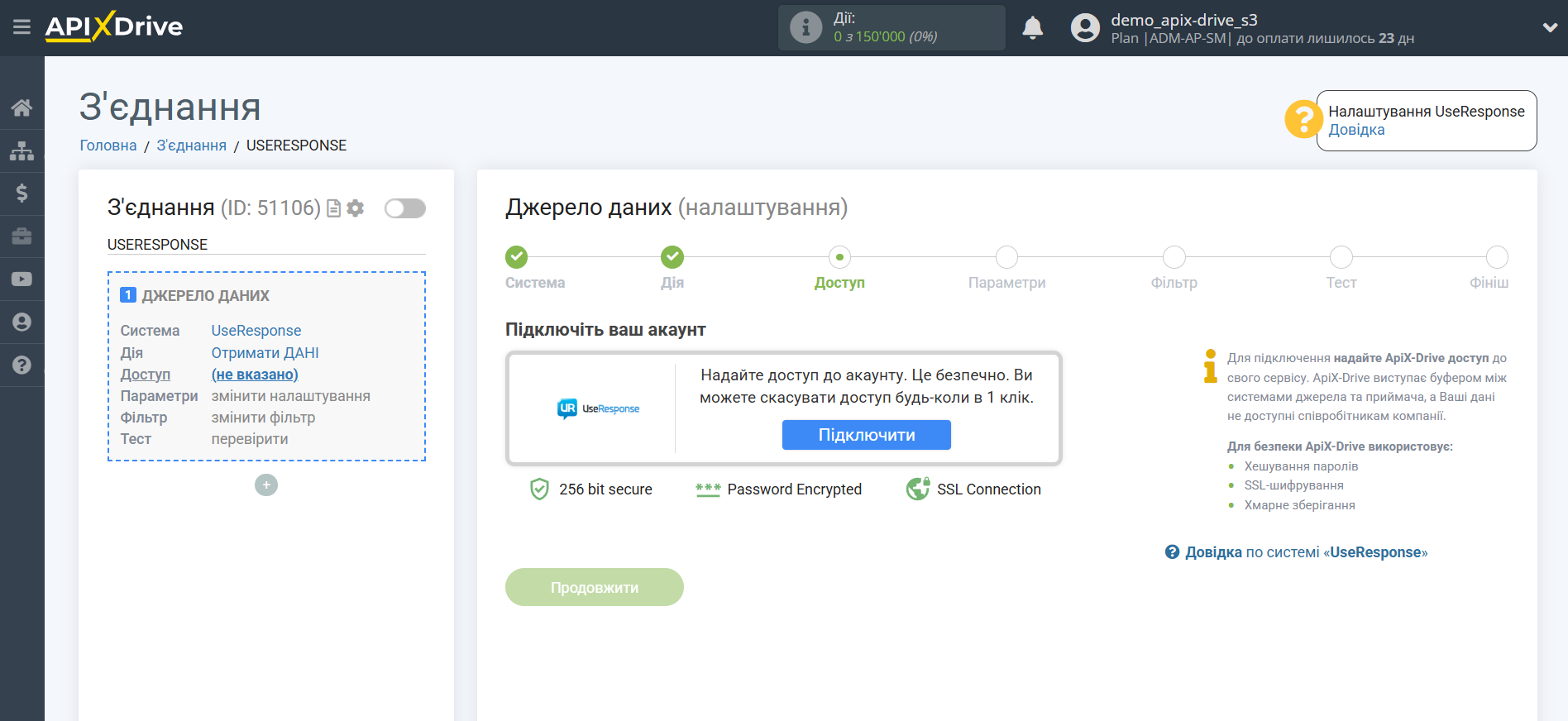
Вкажіть назву вашого акаунту (якщо необхідно) та клацніть "Зберегти".
Після цього відбудеться перезавантаження сторінки і збережений акаунт автоматично буде обраний.
Якщо цього не сталося, виберіть створений акаунт у списку.
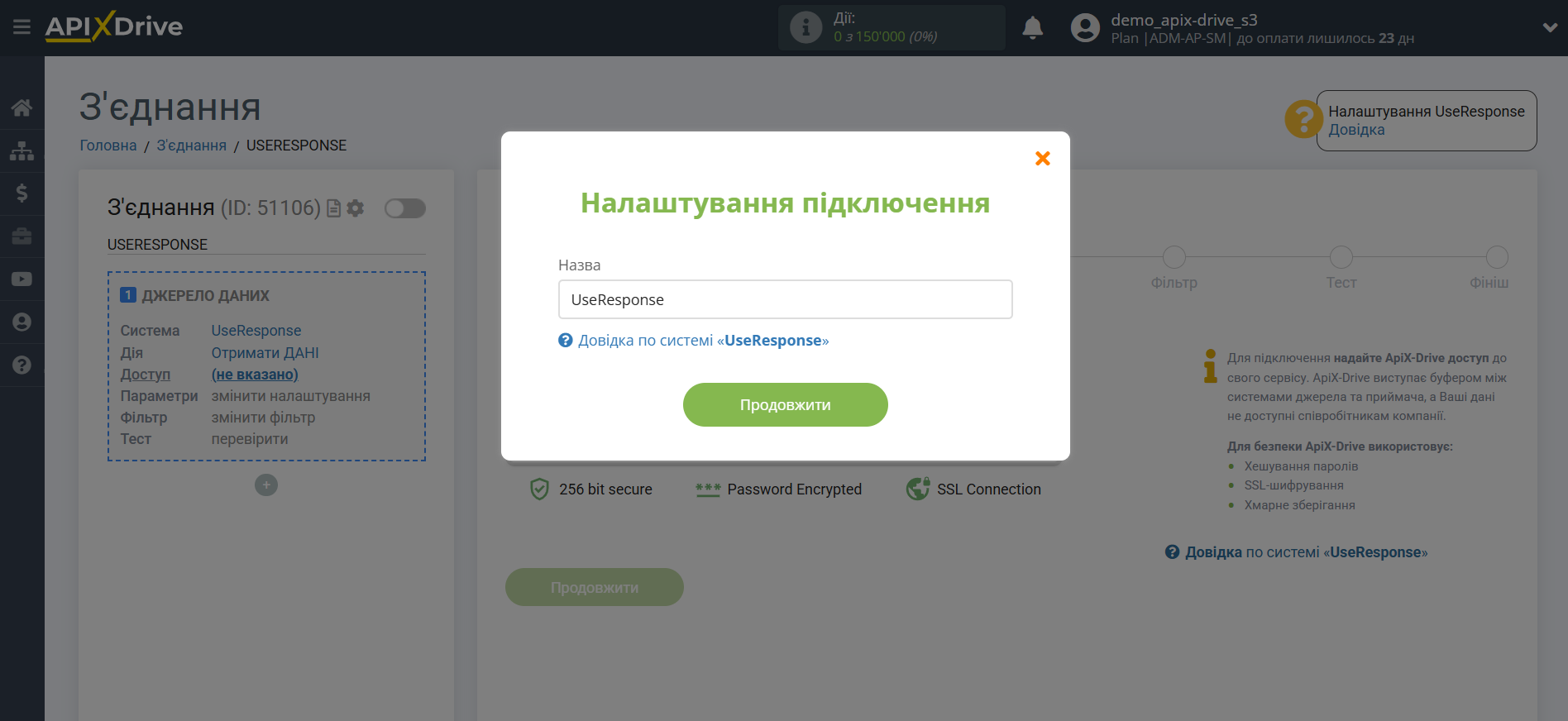
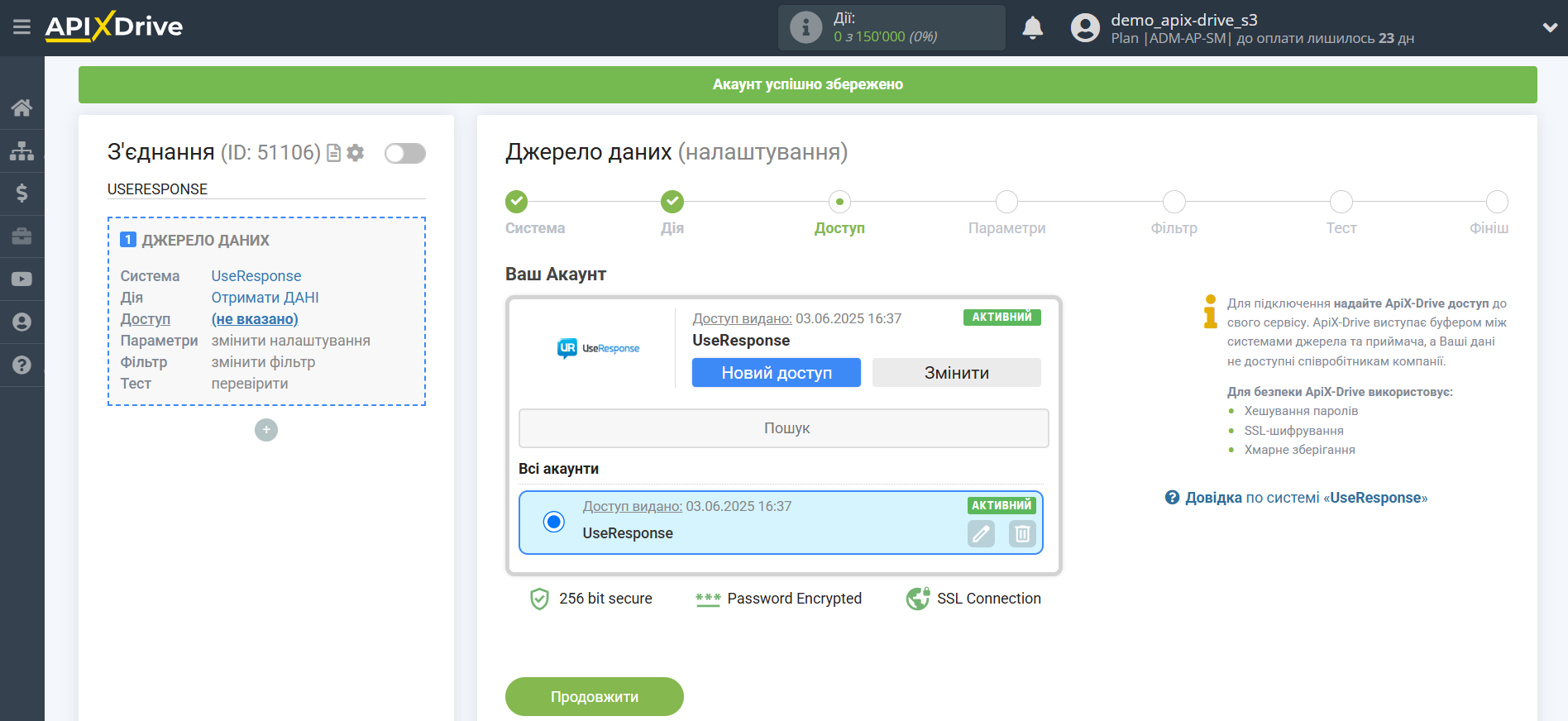
Скопіюйте посилання в поле "URL для прийому даних" та перейдіть до вашого особистого кабінету UseResponse.
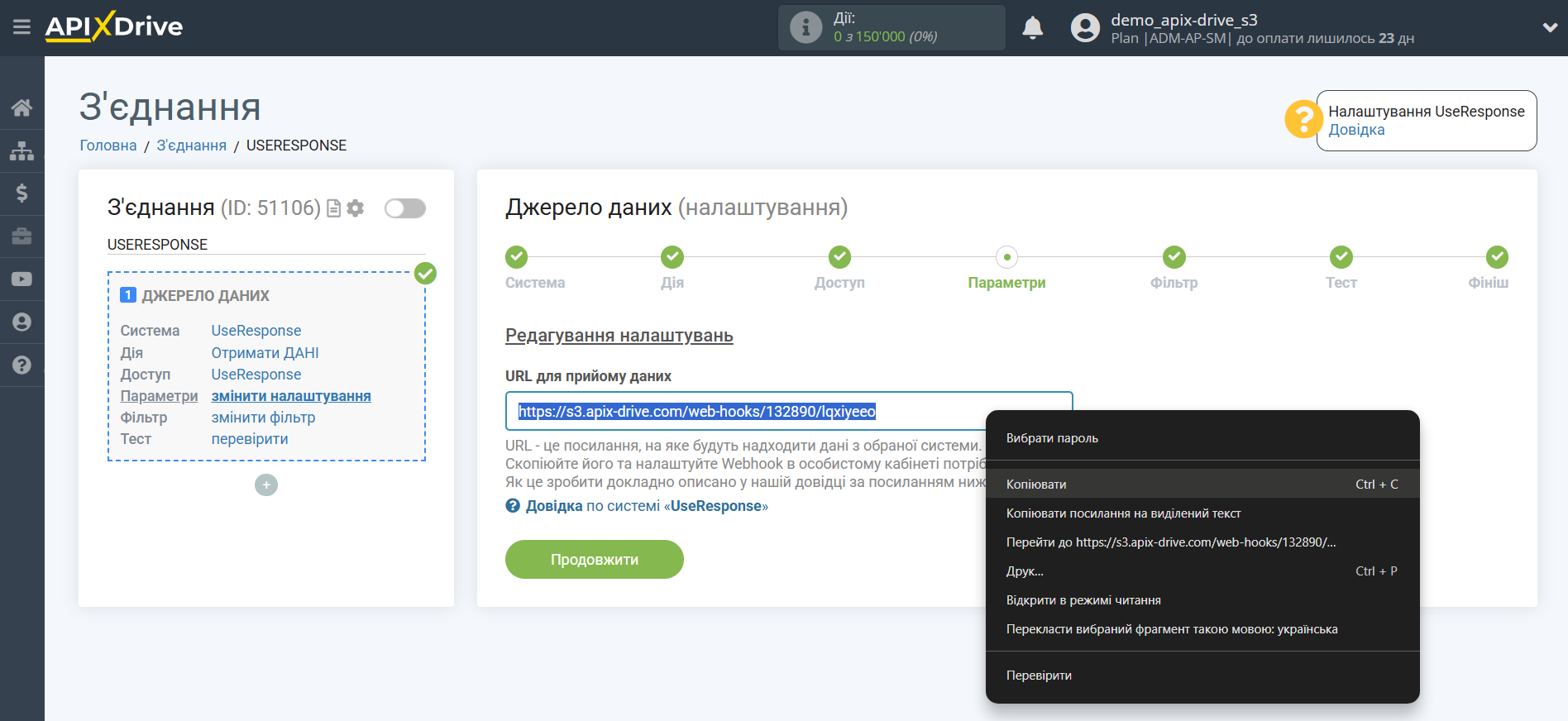
Перейдіть до розділу "Автоматизація та сповіщення" і створіть новий тригер. Після чого вам потрібно буде вибрати подію, за якою будуть вивантажуватися нові дані. Також вам потрібно вибрати дію "HTTP запит" та вставити скопійовану URL із системи ApiX-Drive.
Зверніть увагу! Після налаштування в нашій системі відразу не буде тестових даних та списку полів, тому що на нову URL ще нічого не прийшло.
Потрібно обов'язково виконати дію, наприклад, написати в чат.
Після цього на етапі Перевірити в Джерелі даних з'являться поля з даними.
Якщо цього не сталося, натисніть Завантажити тестові дані з UseResponse або повторіть генерацію тестових даних, або зачекайте деякий час, дані надходять не відразу, а протягом 1 хвилини.
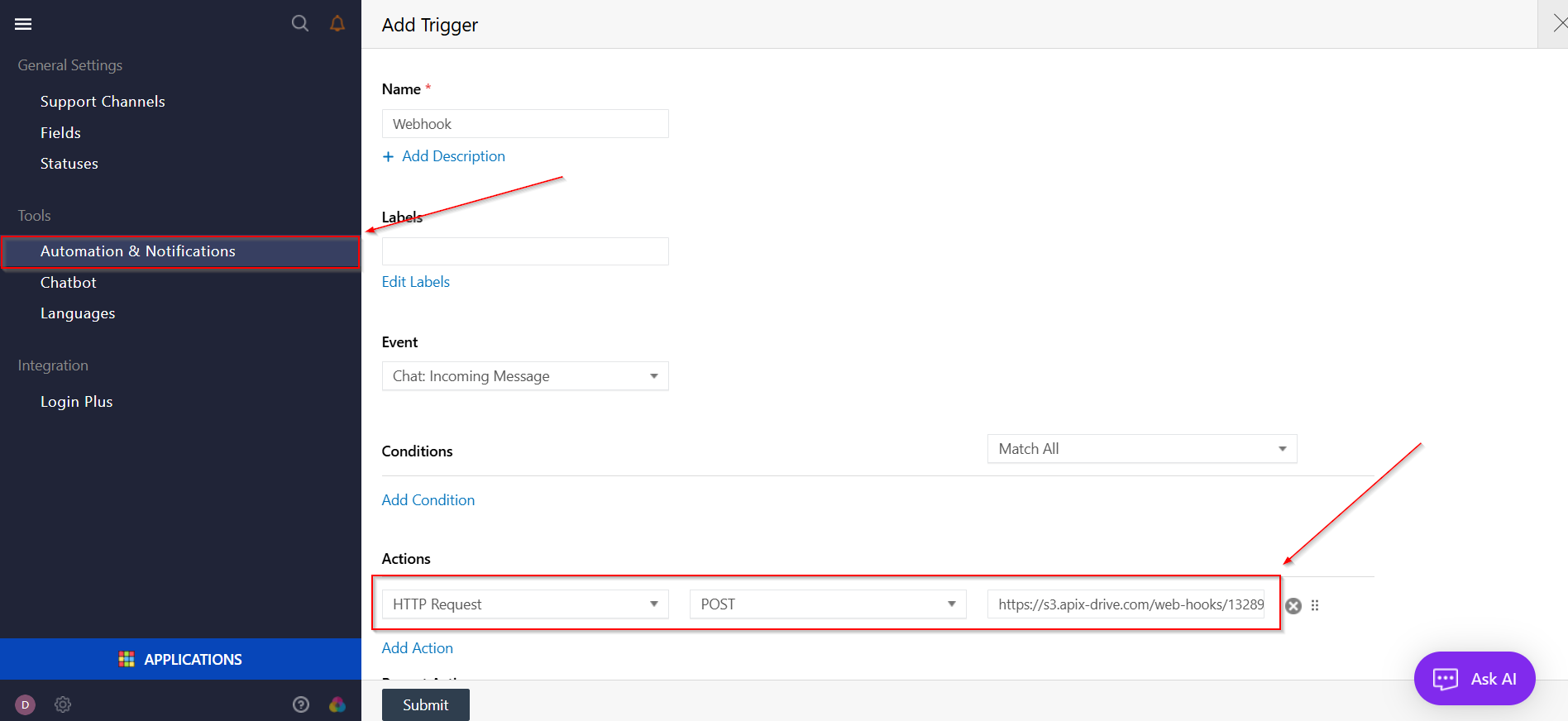
Якщо необхідно, ви можете налаштувати Фільтр даних, або клацнути "Продовжити", щоб пропустити цей крок.
Для того щоб дізнатися як налаштовується Фільтр даних, перейдіть за посиланням: https://apix-drive.com/ua/help/filtr-danyh
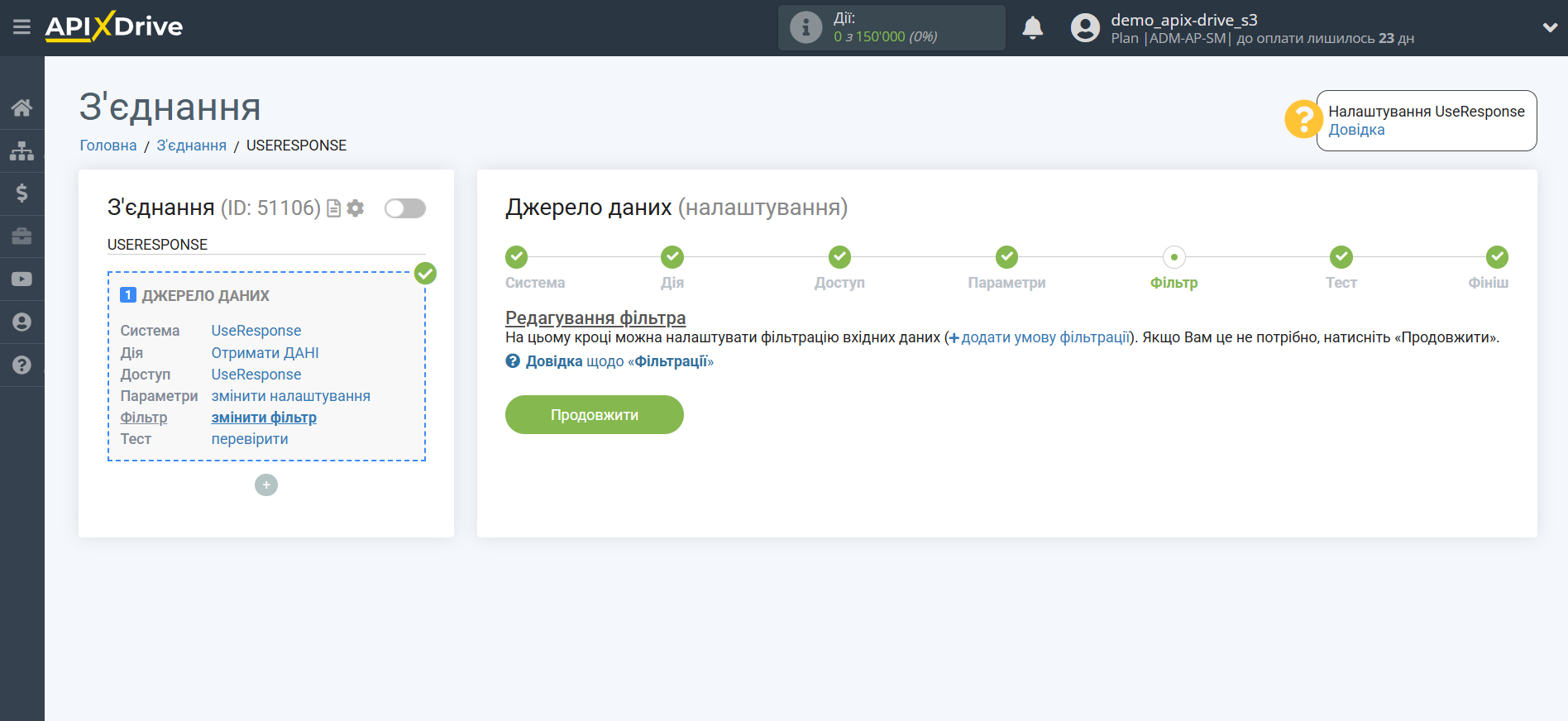
Тепер ви можете побачити тестові дані.
Якщо тестові дані не з'явилися автоматично - натисніть "Завантажити тестові дані з UseResponse" або спробуйте згенерувати дії у вашому UseResponse.
Якщо вас все влаштовує - натисніть "Далі".
Зверніть увагу! Після налаштування в нашій системі відразу не буде тестових даних та списку полів, тому що на нову URL ще нічого не прийшло.
Потрібно обов'язково виконати дію, наприклад, написати в чат.
Після цього на етапі Перевірити в Джерелі даних з'являться поля з даними.
Якщо цього не сталося, натисніть Завантажити тестові дані з UseResponse або повторіть генерацію тестових даних, або зачекайте деякий час, дані надходять не відразу, а протягом 1 хвилини.
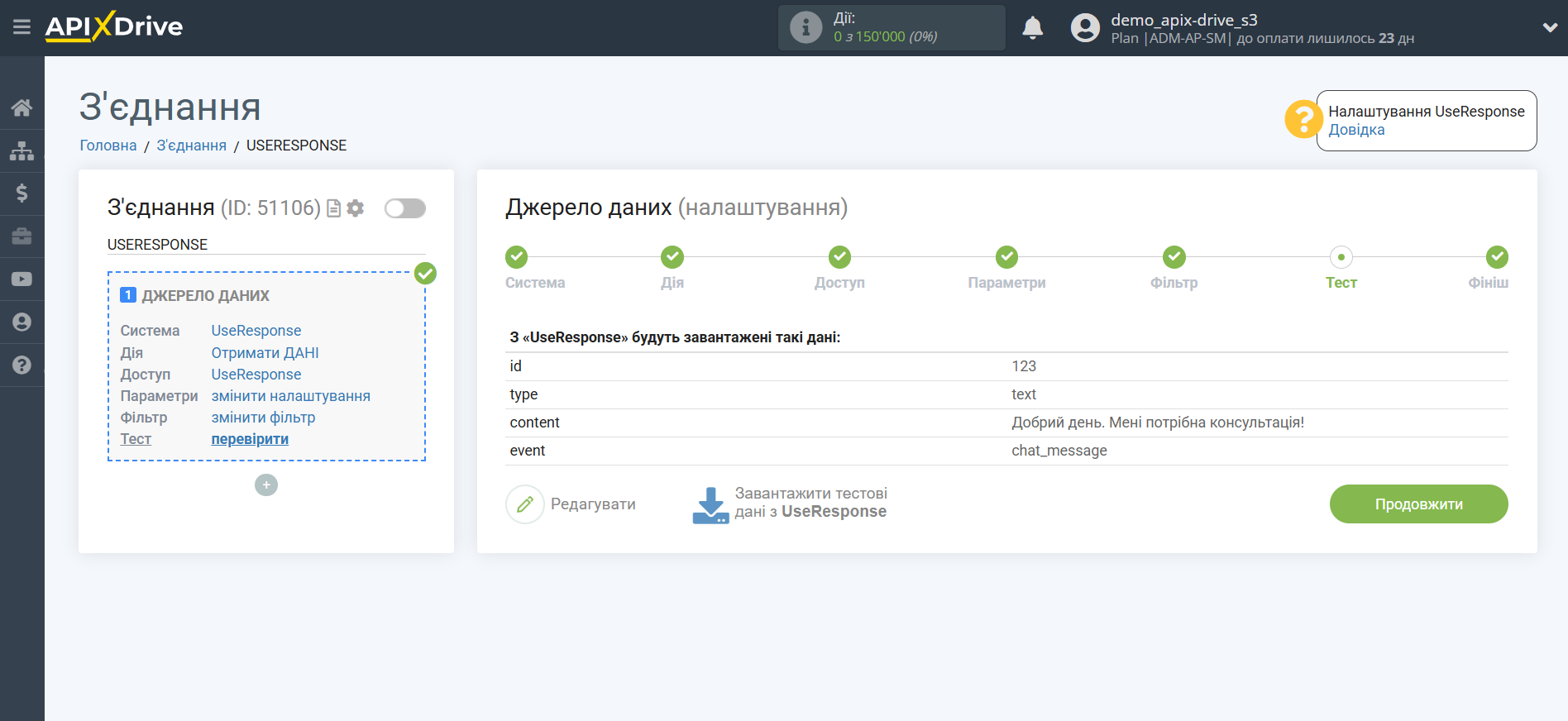
На цьому все налаштування джерела даних завершено! Бачите, як все просто!?
Тепер можна розпочати налаштування системи приймача даних.
Для цього проведіть налаштування самостійно або перейдіть до розділу довідки "Налаштування сервісів", знайдіть необхідний вам сервіс як приймач даних і дотримуйтесь рекомендацій щодо налаштування.
Успіхів!